Uno dei gruppi di ricerca americani rispettosi una volta capito la quantità di corrispondenza on-line consegnato al giorno: il numero medio è 100 lettere. Ogni giorno eseguire le stesse operazioni che si occupano di lettere - i compiti che sembrano abbastanza semplice da fare, ma inconsciamente rubare il nostro orario di lavoro. Come possiamo far fronte al crescente numero di email nella casella di posta? La risposta è chiara: usare le regole di MS Outlook.
Per mettere in chiaro, Di regola si occupa di e-mail dopo il suo arrivo o l'invio. Per esempio, può metterlo in una determinata cartella. La maggior parte delle norme sono incorporati in Outlook, tuttavia, uno di loro lavora per default ritardando una e-mail in uscita per 1 minuto. Questo viene fatto per dare la possibilità di modificare o annullare tali lettere prima che gli venga finalmente consegnata al destinatario.
Confrontando le regole, gli allarmi non vengono utilizzati così frequentemente. Sono stati fatti per informare i clienti su come modificare documenti o cartelle in MS Sharepoint. Se si desidera ottenere sapere di più su regole e avvisi in Outlook - dare un'occhiata a componenti aggiuntivi di Outlook.
Questa guida contiene i seguenti capitoli:
- Come impostare regole in Outlook
- Diversi passaggi di governare la modifica
- Come disattivare la regola
- Esportazione / importazione delle regole di Outlook
- Cosa fare con le regole di Outlook
- Come lavorare con massaggi reindirizzati?
- La differenza tra le regole lato server e client
- Se le norme eseguire la migrazione e-mail?
Come impostare regole in Outlook
Iniziare con, clicca il “regole” barra degli strumenti nel profilo di Outlook. A proposito, è anche possibile premere su ogni lettera per il quale si desidera impostare la regola e per risparmiare tempo, come MS Outlook vi aiuterà con l'inserimento di diversi campi per voi.

Per adesso, ci sarà impostare una regola che mette gli stessi dall'aspetto messaggi di posta elettronica a una cartella di archivio. Immaginate che la vostra azienda utilizza un sito WordPress per fornire lo shopping. Per questo scopo, il servizio viene utilizzato WooCommerce, che è configurato per inviare copie di messaggi di posta elettronica sia per il cliente e ci. Allora, quando l'ordine è stato acquistato, questo servizio invia una fattura con un segno “Pagato” al cliente e noi riceviamo la copia pure. Ora dobbiamo mettere queste email in una cartella denominata “WooCommerce”, mantenendo tutte le ricette al fine.
Allora, ecco una guida passo-passo su come fare una regola:
- Selezionare una mail per creare nuova regola di Outlook per;
- Stampa “Regole” - “Crea regola”;
- Apri il “Soggetto” box e inserire il campo con “Nuovo ordine cliente”;
- quindi premere “Sposta nella cartella” e selezionare il “WooCommerce”.
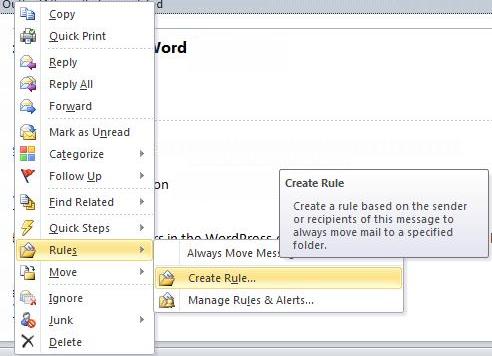
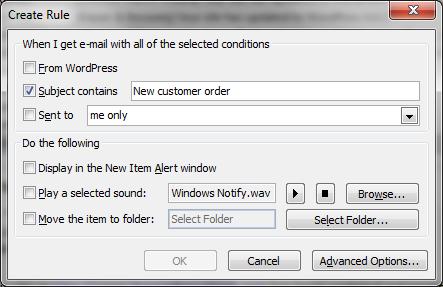
L'altro esempio per impostare la regola affronterà l'email ritardo di invio per un minuto:
- Premere il piccolo a tendina sotto “Regole“;
- Selezionare “Gestire Regole e avvisi“;
- Selezionare “Nuova regola“;
- Nel “Inizia da una regola vuota” zona, stampa “Applica la regola sui messaggi che invio“
- Evitare di scegliere qualsiasi condizione, basta cliccare “Prossimo“;
- Stampa “Sì” per l'avviso di notifica sull'impostazione la regola a tutti i messaggi inviati;
- Scegliere la scheda di “rinviare la consegna da un certo numero di minuti“;
- Decidere su un valore per volta;
- Stampa "Finire".
Diversi passaggi di governare la modifica
Se non sei soddisfatto di come funziona la regola, è sempre possibile annullare. Tuttavia, prima di farlo, cercare di modificare la regola seguendo i passi:
- Stampa “Regole“- “gestire Regole & avvisi“;
- Selezionare la regola che si desidera modificare;
- Sarà appaiono nel “Descrizione” Box che consente di modificare i valori.
- Stampa finire
Possiamo applicare questo schema di apportare modifiche rapide, ma se si desidera modificare le condizioni, azioni o eccezioni, è necessario eseguire manualmente pure. Alla fine, si è in grado di inserire il nome e assicurarsi che funzioni. Ora la regola viene configurato e salvato automaticamente.
Come disattivare la regola

In alcuni casi, è meglio disabilitare temporaneamente essa. E 'meglio avere un campione della regola già configurato per voi che rendono più volte. Accendere la regola in caso di necessità.
Tuttavia, si dovrebbe anche sapere che ci vuole un po 'di spazio aggiuntivo nel profilo di Outlook. Allora, se essa non si applica a voi - è meglio rimuovere la regola.
Esportazione / importazione delle regole di Outlook
L'Outlook implica speciale formato di file alle leggi di esportazione - RWZ. Non è possibile leggere come è creato solo per lo scambio di file tra dispositivi. Se si desidera modificare direttamente tale file - è necessario ottenere un programma di editing RWZ. Al fine di creare il file RWZ utilizzare speciale programma aggiuntivo. Per esempio, Potenza Gestione regole può facilmente esportare le regole in minuti.
Le regole importatrici possono essere utili se si crea un nuovo profilo o modificare il dispositivo. Se hai già il file RWZ, quindi seguire questi semplici passi per importare regole di Outlook:
- Press in una piccola freccia sotto la “Regole” linguetta;
- Apri il “Regole e avvisi manager“;
- Stampa “Opzioni” - “Importa regole”;
- Selezionare il file e fare clic su RWZ “Aperto”;
- Confermare la scelta premendo “Ok” pulsante.
Cosa fare con le regole di Outlook
Le persone usano varie opzioni per mantenere l'enorme flusso di e-mail. Almeno, usano spesso la regola, permettendo mettendo mail in una determinata cartella. Essa aiuta a organizzare le email simili tra loro da parametri opzionali. L'idea è quella di diminuire la quantità di tempo dedicato alle attività di mailing di tutti i giorni, con l'aiuto delle regole di posta elettronica di Outlook. non importa se si sceglie l'unica o decine di regole per gestire la vostra corrispondenza - lo scopo principale è quello di automatizzare la vostra attività mailing, per quanto possibile.
Come lavorare con massaggi reindirizzati?

Se si condivide la casella di posta con altre cose, quindi è possibile utilizzare le regole per reindirizzare i messaggi di posta elettronica provenienti da un determinato cliente per un membro del team di cemento. Per esempio, qualcuno può adottare le clienti da lettere da A ad H, altri condividono il resto dei clienti. In questo caso, è abbastanza facile per ottimizzare il processo di lavoro, come la roba ridurrà il tempo speso per la risposta e-mail.
La differenza tra le regole lato server e client
Le persone sono in grado di eseguire le regole da diversi posti - i loro desktop o dal server. Accade talvolta, che le regole semplicemente non funzionano solo perché le regole lato client richiedono l'Outlook di essere costantemente eseguito al fine di eseguire tali operazioni. Forse, non si è in grado di decidere se la regola verrà eseguito dal server o dal lato desktop.
Se le norme eseguire la migrazione e-mail?
Loro non. Se si desidera eseguire la migrazione dal precedente cliente mailing a MS Outlook - fare in modo di convertire i vostri contatti e la corrispondenza al file PST, supportato da Outlook. Al fine di farlo automaticamente, utilizzare lo strumento di trasferimento di Outlook. Esegue facile e veloce trasferimento e richiede un minimo di impostazioni manuali. Visita il sito ufficiale e approfittare mentre si utilizza la versione di prova. Trasferimento Outlook ha diverse opzioni di licenza tra cui scegliere, prezzi competitivi e interfaccia user-friendly. Risparmiare tempo e lasciare che fanno questo lavoro per voi!
Conclusione
Ci auguriamo che questo articolo ti ha aiutato a scoprire alcune caratteristiche utili di regole di MS Outlook. Come potete vedere, ci sono davvero un sacco di cose da fare per gestire la vostra corrispondenza d'affari. Se la regola certa non funziona per voi - sbarazzarsi di esso o configure. Esportare e importare le regole in formato RWZ se si desidera modificare il profilo o il dispositivo. Impostare le regole di Outlook e gli avvisi manualmente o utilizzare l'applicazione specifica di avere questo lavoro fatto per voi.
Nel caso in cui si desidera condividere la vostra esperienza o fare domande – non esitate a raggiungerci nei commenti.










Una bella, allettante sito di Office. Ottimo da aggiungere.